如何手动2.5英寸SATA-3的固态硬盘?
为了提高电脑的运算速度,购买了一个固态硬盘,对于专业的人士来说,安装固态盘很容易,可对于非专业人员,如果让自己安装的话,就有点吃力了,本篇经验以我自己(非专业)的亲自安装后整理而来,希望能帮助到自己安装SATA-3固态硬盘的小朋友;
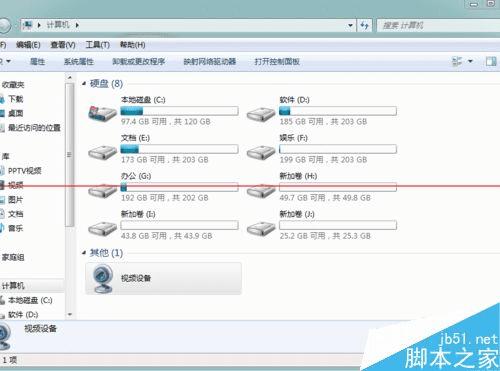
1、SATA-3固态硬盘在安装到电脑上以后,在桌面计算机图标上右键,弹出如下图的对话框;
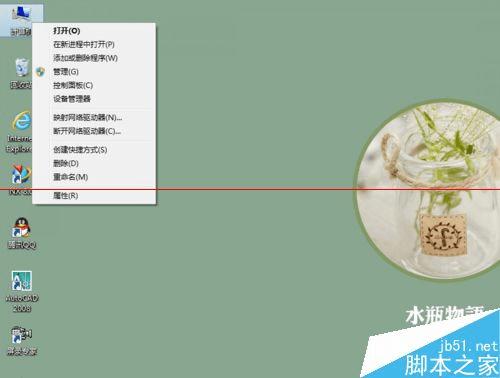
2、单击管理,进入到计算机管理-硬盘管理;
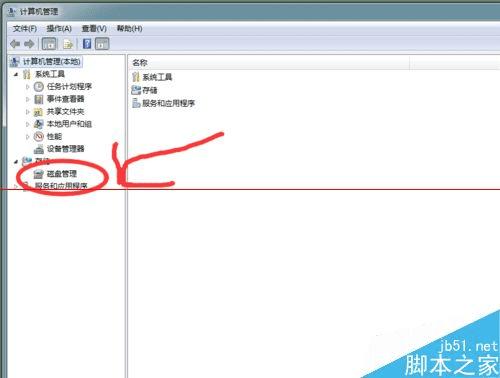
3、在弹出的磁盘管理器中,可以查看到刚安装的固态盘,此时的固态盘还是为不可用状态;(直接打开我的电脑,是没有固态盘显示的)在未分配的固态盘上右键,弹出新建简单卷;
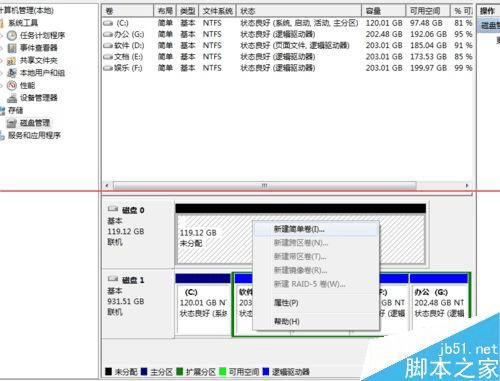
4、进入到新建简单卷后,其会弹出新建简单卷向导,点下一步;
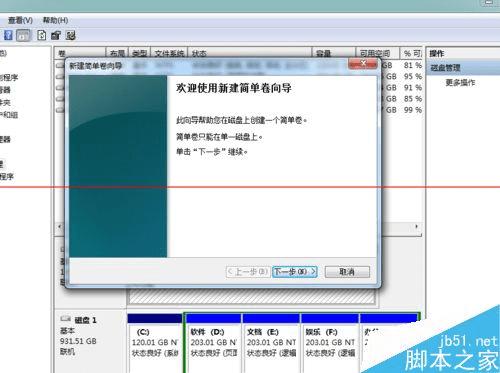
5、指定卷大小,此卷大小指的是为要分的固态硬盘配置空间大小;根据自己电脑的实际情况设置大小即可;

6、为指的固态盘分配驱动路径与器号;(比如电脑上的C、D盘)

7、格式化分区时,请按下图的参数进行设置;(系统默认进行的)

8、在简单卷创建完成后,其弹出信息如下,点完成即可;

9、接下来系统会提示正在格式化所建的盘;(这一切操作都是系统自动进行的)
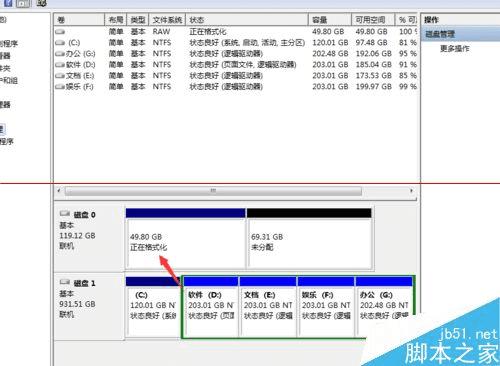
10、按同样的方法,对其它没有分配的SATA-3固态硬盘空间进行创建简单卷,其最终创建结果,如下图;
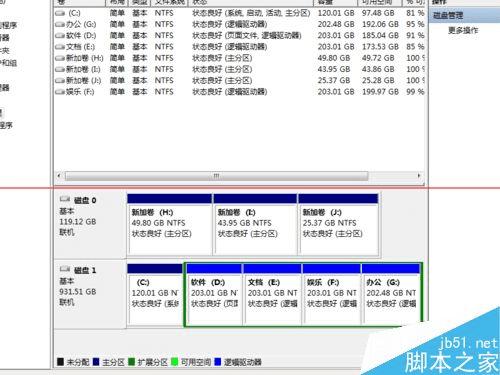
11、打开桌面的计算机,就可以看到我们刚才所创建的固态磁盘了;
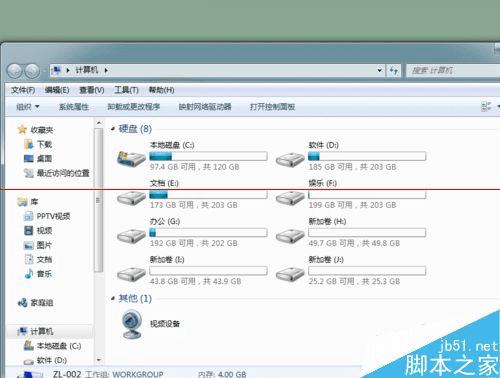
注意事项:台式机有2.5寸的螺丝孔,不需要再买固态盘转接架。
本文地址:http://www.45fan.com/dnjc/18433.html
